Подешавања АСУС РТ-Г32

- 1649
- 355
- Frankie Mayert
Лично, по мом мишљењу, за кућну употребу Ви-Фи рутера АСУС је бољи од осталих модела. У овом упутству разговараћемо о томе како да конфигуришемо АСУС РТ -Г32 један је од најчешћих бежичних рутера овог бренда. Сматраће се постављањем рутера за Ростелецом и Беелине.

Ви-Фи Роутер Асус РТ-Г32
Припрема за подешавање
За почетак, топло препоручујем да преузмем најновију верзију фирмвера за АСУС РТ-Г32 Роутер са службене веб странице. Тренутно ово је фирмваре 7.0.1.26 - Најлепша је на разне нијансе рада у мрежама руских Интернет провајдера.
Да бисте преузели фирмвер, идите на страницу АСУС РТ -Г32 на веб локацији компаније - хттп: // ру.асус.ЦОМ / Мреже / Вирелесс_Роутерс / РТГ32_вб1 /. Затим изаберите ставку "Преузми", одговорите на питање о вашем оперативном систему и преузмите датотеку управљачког софтвера 7.0.1.26 У одељку "Софтвер" кликните на линк "Глобал".
Такође, пре него што започнете постављање рутера, препоручујем да проверим да су исправни параметри уграђени у мрежне особине. Да би то учинили, морају се извршити следеће радње:
- У оперативном систему Виндовс 8 и Виндовс 7 кликните десну тастер миша на икони везе са мрежом у доњој страни, изаберите "Центар за контролу мрежа и укупног приступа", затим - промена параметара адаптера. Онда видети. Трећа тачка
- У Виндовс КСП идите на "Цонтрол Панел" - "Мрежна веза" и пређите на следећу тачку
- Право -Кликните, кликните на икону активне везе на локалној мрежи и кликните на "Пропертиес"
- На листи уобичајених мрежних компоненти изаберите "Интернет протокол верзија 4 ТЦП / ИПв4" и кликните на "Пропертиес"
- Уверите се да су инсталирани параметри "примати аутоматски ИП адресу", као и аутоматско пријем ДНС сервера. Ако то није случај, промените параметре.
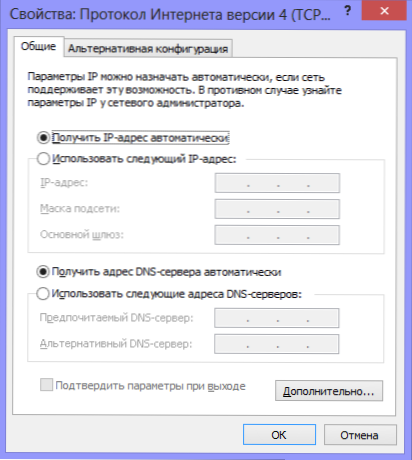
Параметри ЛАН подешавања
Повезивање рутера

Врста рутера иза
На полеђини АСУС РТ -Г32 усмјеривача наћи ћете пет портова: један са Ван потписом и четири ЛАН. У луци Ван-а, причврстите кабл свог Интернет провајдера и повежите ЛАН порт са каблом са мрежном конектором рачунара. Укључите рутер у утичницу. Једна важна напомена: Немојте повезивање интернетске везе коју сте користили пре куповине рутера на самом рачунару. Ни током постављања, нити након рутера је потпуно конфигурисан. Ако је повезан током конфигурације, усмјеривач неће моћи да инсталира везу и бићете изненађени: зашто је на рачунару Интернет на рачунару, али се повезује путем Ви-Фи-ја, али пише то без приступа Интернет (најчешћи коментар на моју страницу).
Ажурирање фирмвера АСУС РТ-Г32
Чак и ако уопште не разумете рачунаре, ажурирање фирмвера вас не сме уплашити. То се мора учинити и уопште није тешко. Само следите сваку тачку упутства.
Покрените било који Интернет претраживач и унесите адресу 192 у адресној траци.168.1.1, кликните на Ентер. На захтев за пријаву и лозинку унесите стандардну пријаву и лозинку за АСУС РТ -Г32 - Админ (у оба поља). Као резултат тога, палићете на страници поставки вашег Ви-Фи рутера или "Админ панел".
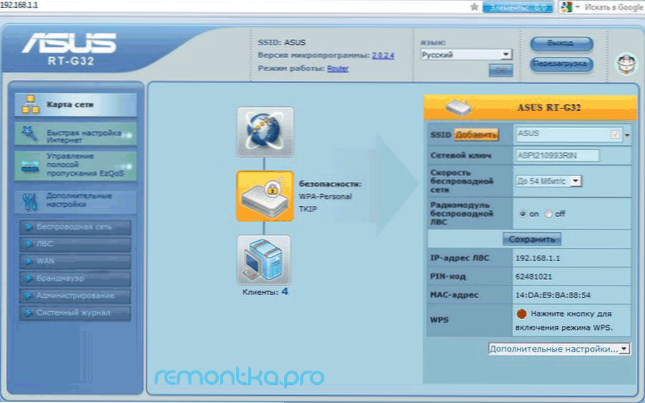
Панел подешавања ротер
У менију са леве стране изаберите ставку "Администрација", а затим картицу "Ажурирај микро-коприву". У "датотеци новог микродрограма" притисните "Преглед" и наведите пут до датотеке фирмвера које смо преузели на самом почетку (види. Припрема за подешавање). Кликните на "Пошаљи" и очекујте завршетак ажурирања фирмвера. То је све, спремно.
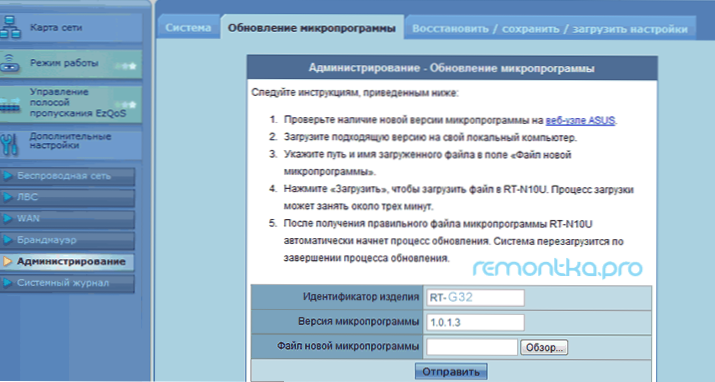
Ажурирање фирмвера АСУС РТ-Г32
На крају процеса ажурирања фирмвера, или се поново налазите на "Админ панел" усмјеривача (од вас ће се можда тражити да поново унесете пријаву и лозинку) или се ништа неће догодити. У овом случају идите поново на адресу 192.168.1.1
Поставке ПППОЕ за Ростелецом везе
Да бисте конфигурисали интернетску везу Ростелецом у рутеру АСУС РТ-Г32, изаберите ВАН у менију са леве стране, а затим инсталирајте параметре Интернет везе:
- Тип везе - ПППОЕ
- Изаберите ИПТВ портове - Да, ако желите да телевизор ради. Изаберите једну или две портове. Интернет неће радити на њима, али биће могуће повезати телевизијски префикс за дигиталну телевизију
- Набавите ИП и повежите се на ДНС сервере - аутоматски
- Преостали параметри се не могу мењати
- Затим унесите пријаву и лозинку која вам је пружила Ростелецом и сачувај подешавања. Ако тражи да попуните поље "Хост", унесите нешто у латинском.
- Након кратког времена, рутер ће морати да инсталира интернетску везу и, аутоматски, мрежа ће бити доступна на рачунару са којим се поставља.
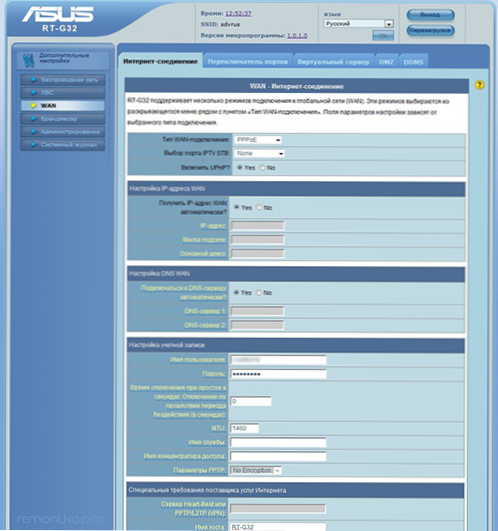
Подешавање везе за пппое
Ако се све испоставило и Интернет је зарадио (подсећам вас: Не морате да трчите Ростелецом на самом компјутеру), онда можете да се пређете на постављање жица.
Подешавање Л2ТП везе Беине
Да бисте конфигурисали везу за беелине (не заборавите, на самом рачунару, он мора бити искључен), изаберите ВАН са леве стране у пријем рутера, а затим подесите следеће параметре:
- Тип везе - Л2ТП
- Одаберите портове портова - Да, изаберите порт или два, ако користите беелину телевизију. Тада ћете морати да повежете свој ТВ префикс у одабрани порт
- Набавите ИП адресу и повежите се на ДНС - аутоматски
- Корисничко име и лозинка - Пријавите се и лозинка из беелине
- Адреса сервера ППТП / Л2ТП - ТП.Интернет.Беине.ру
- Преостали параметри се не могу мењати. У име домаћина, напишите нешто на енглеском. Сачувајте подешавања.
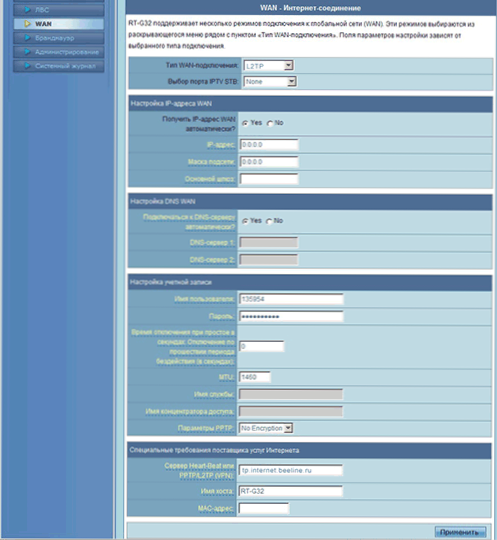
Постављање Л2ТП везе
Ако је све исправно урађено, након кратког времена, Асус РТ-Г32 рутер ће инсталирати мрежу и интернет ће бити доступан. Можете да конфигуришете параметре бежичне мреже.
Ви-Фи поставка на Асус РТ-Г32
У менију Подешавања изаберите бежичну мрежу и испуните параметре на картици Опште:- ССИД је име ВИ -ФИ приступне тачке, како ћете је идентификовати међу суседним
- Кодекс земље - најбоље је да одаберете Сједињене Државе (на пример, ако имате иПад, то може да ради неадекватно ако је тамо назначена Руска Федерација)
- Метода верификације аутентичности - ВПА2--Сесонал
- Прелиминарни ВПА кључ - Ваша лозинка на ВИ -ФИ (измислите се), најмање 8 знакова, латино и бројева
- Примените подешавања.
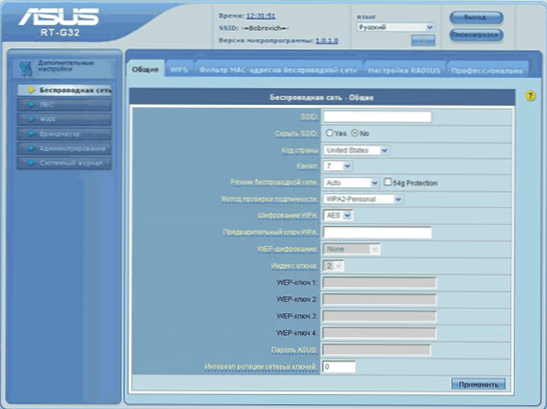
Ви-Фи сигурносна поставка
То је све. Сада можете покушати да се повежете на Интернет на бежичној мрежи са таблете, лаптопа или било чега другог. Све би требало да ради.
Ако постоје проблеми, препоручујем да видите овај чланак.

